
Pressemitteilung -
Acer Laptop lässt sich nicht einschalten, aber das blaue Licht leuchtet? Reparieren Sie es jetzt!
Acer Laptop schaltet Windows 11/10 nicht ein ist ein häufiges Problem. Wenn Sie unter diesem lästigen Problem leiden, was sollten Sie tun? Vielleicht fragen Sie sich auch: „Warum lässt sich mein Acer-Laptop nicht einschalten?“ In diesem Beitrag listet MiniTool einige mögliche Gründe sowie einige nützliche Tipps zur Fehlerbehebung auf. Wenn Sie sich Sorgen um den Verlust von Dateien machen, wird auch ein Weg vorgestellt, wie Sie Ihre Daten wiederherstellen können.
Mein Acer-Laptop lässt sich unter Windows 11/10 nicht einschalten
Viele Menschen entscheiden sich für Acer-Laptops aufgrund ihres eleganten Designs, ihrer erstklassigen Leistung, ihrer günstigen Preise und ihrer fortschrittlichen Funktionen. Vielleicht sind auch Sie ein Acer-Benutzer, der einen Laptop mit Windows 11/10 verwendet.
Aber manchmal stellen Sie fest, dass sich Ihr Acer-Laptop nicht einschalten lässt, was Sie frustriert. Um diese Situation im Detail zu erfahren, sehen wir uns einige häufige Symptome an:
- Acer-Laptop lässt sich nicht einschalten schwarzer Bildschirm
- Acer-Laptop lässt sich nicht einschalten blaues Licht leuchtet/blinkt
- Acer-Laptop lässt sich nicht einschalten keine Lichter
- Acer Laptop lässt sich nicht einschalten, wenn er nicht an die Steckdose angeschlossen ist
- Acer-Laptop schaltet sich nicht ein orangefarbenes Licht leuchtet
- Acer-Laptop schaltet sich ein und dann sofort wieder aus
- Acer-Laptop startet nicht unter Windows 11 und 10
Die Gründe für dieses Problem sind vielfältig, einschließlich eines schlechten Akkus/Ladegeräts, eines beschädigten Arbeitsspeichers, statischer Aufladung von Kondensatoren, eingetrockneter Wärmeleitpaste, eines festgefahrenen Ruhezustands, interner Hardwarefehler, Überhitzungsprobleme, falscher BIOS-Einstellungen und einiger Softwareprobleme.
Nun, was ist, wenn sich Ihr Acer-Laptop nicht mehr einschalten lässt? In den nächsten Abschnitten erfahren Sie, wie Sie Ihre Daten schnell wiederherstellen können und finden einige nützliche Tipps zur Fehlerbehebung, um das Problem zu lösen. Nun lassen Sie uns über die Details diskutieren.
Schützen Sie Ihre Daten, wenn sich Ihr Acer Laptop nicht einschalten lässt
Wenn das Gerät nicht richtig hochfährt, machen Sie sich vielleicht große Sorgen um die Sicherheit Ihrer Daten. Wenn Ihr Laptop nach dem Drücken der Einschalttaste und F2 in das BIOS hochfahren kann, haben Sie die Möglichkeit, Ihre PC-Daten mit einer professionellen Dateisicherungssoftware wiederherzustellen.
Apropos PC-Backup-Software hat MiniTool ShadowMaker viel Popularität aufgrund seiner leistungsstarken Funktionen gewonnen. Es ermöglicht Ihnen die einfache Sicherung von Dateien, Ordnern, Festplatten, Partitionen und Windows mit einfachen Klicks in Windows 11/10/8.1/8/7. Darüber hinaus können Sie mit diesem Programm automatische/geplante Backups erstellen und differenzielle Backups/inkrementelle Backups für neue oder nur geänderte Daten durchführen. Außerdem ermöglicht es die Synchronisierung von Dateien/Ordnern und das Klonen von HDD auf SSD.
Wenn Sie Ihren Acer-Laptop nicht einschalten können, können Sie Ihre Dateien trotzdem sicher aufbewahren, denn mit diesem Tool können Sie ein bootfähiges USB-Laufwerk erstellen, um MiniTool ShadowMaker Bootfähig zu erhalten. Laden Sie dieses Tool einfach kostenlos herunter und folgen Sie dann den untenstehenden Schritten.

Schritt 1: Schließen Sie ein USB-Laufwerk an einen normalen PC an. Nach der Installation von MiniTool ShadowMaker Test, starten Sie es und klicken Sie auf Testversion beibehalten.
Schritt 2: Gehen Sie zu Tools > Media Builder, wählen Sie Ihr USB-Laufwerk aus und erstellen Sie ein bootfähiges Laufwerk.
Schritt 3: Schließen Sie das USB-Laufwerk an Ihren Acer-Laptop an, der sich nicht einschalten lässt, und starten Sie ihn von diesem USB-Laufwerk. Bereiten Sie außerdem ein anderes externes Laufwerk vor und schließen Sie es an den Laptop an.
Schritt 4: Öffnen Sie in der MiniTool-Wiederherstellungsumgebung MiniTool ShadowMaker und gehen Sie auf Sichern.
Schritt 5: Gehen Sie zu Quelle > Ordner und Dateien, wählen Sie die wichtigen Dateien aus, die Sie benötigen, und klicken Sie auf OK. Wählen Sie dann einen Pfad, z. B. eine externe Festplatte, um die Sicherungsdatei zu speichern.
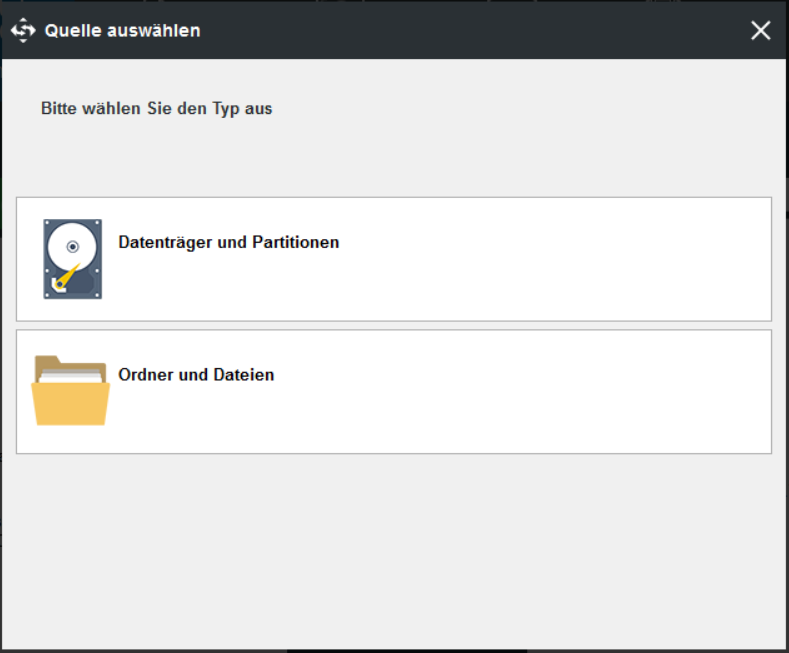
Schritt 6: Klicken Sie auf Jetzt sichern.
Alternativ können Sie auch zu Synchronisieren gehen, Dateien und einen Pfad auswählen und auf Jetzt synchronisieren klicken, um Dateien auf Ihrem externen Laufwerk zu sichern.
Danach ist es an der Zeit, Maßnahmen zu ergreifen, um das Problem Acer-Laptop startet nicht zu beheben, und zwar auf mehrere Arten.
#1. BIOS-Einstellungen überprüfen
Es kann sein, dass Ihr Acer-Laptop das Windows-Betriebssystem aufgrund einiger Vorgänge nicht einschalten kann, z. B. aufgrund falscher BIOS-Einstellungen. Um das Problem zu beheben, rufen Sie das BIOS-Menü auf, um es zu überprüfen.
Schritt 1: Starten Sie Ihren Acer-Laptop neu und drücken Sie dann F2, wenn der erste Logo-Bildschirm erscheint, um auf das BIOS zuzugreifen.
Schritt 2: Vergewissern Sie sich im BIOS-Menü, dass der PC unter der Registerkarte Boot so eingestellt ist, dass er von der primären Festplatte bootet.
Deaktivieren Sie außerdem Fast Boot unter Main. Sie können das BIOS auch auf die Werkseinstellungen zurücksetzen: Drücken Sie F9 und dann die Eingabetaste, um die Standardkonfiguration zu laden, oder wählen Sie Exit > Load Setup Defaults > Yes.
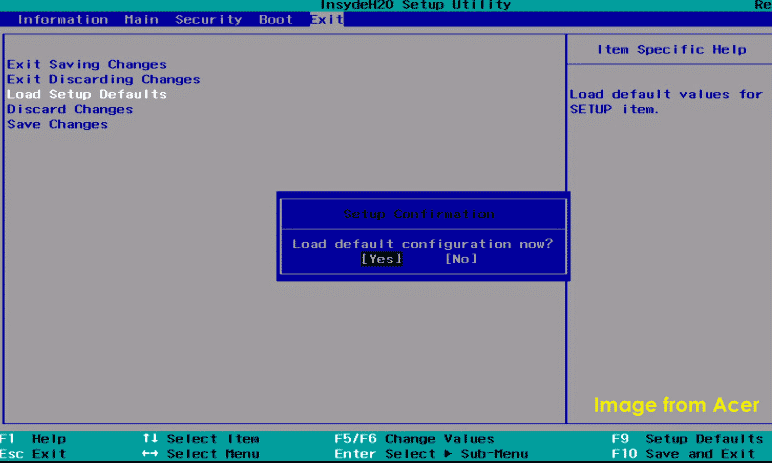
Wenn dies keine Lösung für das Problem ist, dass sich der Acer-Laptop nicht mit Windows 11/10 einschaltet, versuchen Sie es mit einigen Lösungen im abgesicherten Modus.
#2. Booten im abgesicherten Modus
Wenn Sie auf das BIOS zugreifen können, wenn sich der Acer-Laptop nicht einschalten lässt, kann das Problem in der Software liegen – insbesondere im Betriebssystem selbst, z. B. wenn Updates schief laufen, Systemdateien beschädigt sind, inkompatible Software den PC zum Absturz bringt usw. In diesem Fall können Sie die Windows-Startoptionen in WinRE aufrufen und den PC zur Problembehandlung in den abgesicherten Modus booten.
Schritt 1: Starten Sie Ihren Acer-Laptop mehrmals neu, wenn Sie den Bildschirm mit dem Acer-Logo sehen. Windows 10/11 wechselt dann in den automatischen Reparaturmodus. Klicken Sie auf dem Bildschirm für die automatische Reparatur auf Erweiterte Optionen.
Schritt 2: Gehen Sie zu Option auswählen > Problembehandlung > Erweiterte Optionen.
Schritt 3: Sie können auf Automatische Reparatur tippen, um Probleme zu beheben, die das Laden von Windows blockieren.
Oder gehen Sie zu Starteinstellungen > Neu starten und drücken Sie F4, um den abgesicherten Modus zu aktivieren, oder F5, um den abgesicherten Modus mit Netzwerk zu aktivieren.
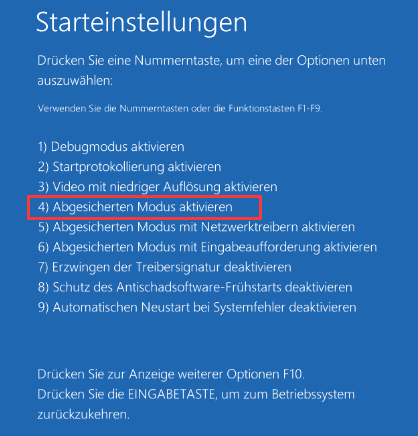
Schritt 4: Wenn Ihr PC in den abgesicherten Modus wechseln kann, machen Sie die letzten Änderungen, die Sie an Ihrem Acer-Laptop vorgenommen haben, rückgängig. Oder öffnen Sie die Eingabeaufforderung und führen Sie sfc /scannow aus, um beschädigte Systemdateien zu reparieren.
#3. Acer Laptop vollständig ausschalten und dann wieder einschalten
Manchmal geht Ihr Laptop in den Ruhezustand, aber Sie wissen es nicht. Ein Druck auf den Netzschalter kann Ihnen helfen, diesen Modus zu beenden. Wenn das Gerät dadurch noch nicht startet, versuchen Sie es mit einem langen Druck auf die Power-Taste, um Ihr Gerät neu zu starten.
Wenn diese einfache Methode das Problem – Acer-Laptop schaltet sich nicht ein- nicht lösen kann, versuchen Sie die folgenden Schritte, um den Acer-Laptop vollständig auszuschalten und dann wieder einzuschalten:
Schritt 1: Trennen Sie alle externen Geräte, die an Ihren PC angeschlossen sind, z. B. Dockingstationen, externe Festplatten, USB-Geräte, Drucker, Scanner, Maus, Tastatur oder andere Peripheriegeräte.
Schritt 2: Entfernen Sie mit einem Schraubenzieher alle Schrauben an der Rückseite des Laptops, öffnen Sie das Gehäuse und nehmen Sie den Akku heraus. Trennen Sie außerdem Ihr Netzteil ab.
Schritt 3: Halten Sie die Einschalttaste mindestens 30 Sekunden lang gedrückt, um den Reststrom abzuleiten, und lassen Sie die Taste dann los.
Schritt 4: Bauen Sie alles wieder zusammen, schließen Sie das Ladegerät wieder an, öffnen Sie den Laptop und prüfen Sie, ob er sich einschalten lässt.
Wenn diese Maßnahmen nicht helfen, hat das Startproblem möglicherweise mit der PC-Hardware zu tun. Lesen Sie weiter, um zu erfahren, wie Sie das Problem Acer-Laptop schaltet sich nicht ein mit anderen Methoden beheben können. Wenn Sie ein Benutzer ohne große Computerkenntnisse sind, können Sie natürlich auch den Acer-Kundendienst um Hilfe bitten.

Links
- Wie Acer Laptop Bildschirm schwarz, aber immer noch läuft zu beheben? – 7 Wege
- Acer-Laptop auf dem Acer-Bildschirm hängt? Hier sind Lösungen!
- So kann man Acer Care Center herunterladen und installieren Win 11/10
- Tipps: Durchführen von Acer Recovery
- Wie sichern Sie einen Acer Laptop auf einer externen Festplatte unter Win11/10?
Themen
MiniTool® Software Ltd. ist ein professionelles Software-Entwicklungsunternehmen und stellt den Kunden komplette Business-Softwarelösungen zur Verfügung. Die Bereiche fassen Datenwiederherstellung, Datenträgerverwaltung, Datensicherheit und den bei den Leuten aus aller Welt immer beliebteren YouTube-Downloader sowie Videos-Bearbeiter. Bis heute haben unsere Anwendungen weltweit schon über 40 Millionen Downloads erreicht. Unsere Innovationstechnologie und ausgebildeten Mitarbeiter machen ihre Beiträge für Ihre Datensicherheit und -integrität.






